Maneira mais eficaz de melhorar a qualidade de vídeo da GoPro
Deseja melhorar seus vídeos capturados pela GoPro que são nebulosos ou insatisfatórios? Se sim, isso é possível com o suporte deste tutorial, que orientará você sobre como melhorar a qualidade de vídeo da GoPro. Mas primeiro, este post explicará os fatores que contribuem para ter filmes GoPro de baixa qualidade, como por que eles parecem embaçados, instáveis ou barulhentos. E, porque queremos ajudá-lo a resolver seus problemas, oferecemos ao Tipard Video Converter Ultimate o programa mais confiável para melhorar a qualidade do vídeo. Este programa inclui um recurso Video Enhancer que permite aos usuários aprimorar filmes pouco claros sem esforço. O programa está disponível para download gratuito e é compatível com os sistemas operacionais Windows e Mac. Esta postagem também oferecerá instruções sobre como utilizar o software e seus recursos.
Além disso, este artigo ensinará como capturar imagens GoPro de alta qualidade. É por isso que você não deve parar de ler isso e, em vez disso, manter contato até entender completamente Como melhorar a qualidade de vídeo da GoPro.
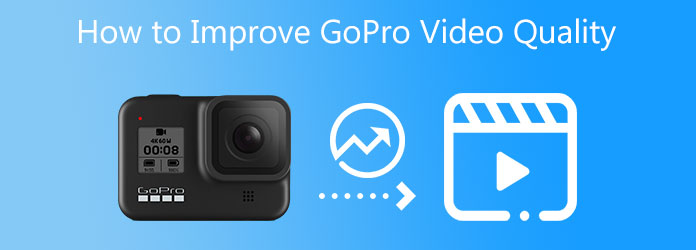
Parte 1. As razões pelas quais os vídeos da GoPro são de baixa qualidade
Você pode estar se perguntando por que seus videoclipes usando uma câmera GoPro são granulados, tremidos ou com ruído. Como resultado, forneceremos informações confiáveis sobre por que essas coisas ocorrem. A primeira é que as configurações de gravação da GoPro, como ISO alto, velocidade rápida do obturador e alta taxa de quadros, aumentam a chance de imagens granuladas ou barulhentas. O segundo problema são as condições de pouca luz, como gravar imagens com uma câmera GoPro em ambientes fechados ou à noite. O terceiro problema pode estar usando um cartão SD não autorizado; utilizar um cartão SD não suportado pode causar pixelização de imagens HD. A última razão pela qual seus filmes ficam granulados, tremidos ou com som ruidoso é atribuível à baixa compactação de vídeo.
Você pode ser um dos usuários com esse problema. Ainda assim, Tipard Video Converter Ultimate pode, sem dúvida, resolver seus problemas em apenas alguns cliques. É por isso que você deve ler a seção a seguir deste post para saber mais sobre seus recursos.
Parte 2. Como melhorar a qualidade de vídeo da GoPro
Pode parecer impossível recuperar arquivos de vídeo de uma câmera GoPro, mas o Tipard Video Converter Ultimate é possível. Então, vamos ver o que este programa pode fazer por você.
Tipard Video Converter Ultimate é um poderoso conversor de vídeo que melhora a qualidade de vídeo da GoPro. Por quê? Porque este programa inclui uma ferramenta Video Enhancer que oferece várias opções, como Upscale Resolution, Optimize Contrast and Brightness, Reduce Video Shaking e Remove Background Noise. Este fornece uma versão de download gratuito que permite instalá-lo e usá-lo gratuitamente em sistemas Windows ou Mac. Mas se você deseja ter todos os seus recursos, pode adquirir sua versão premium por um preço mínimo. O bom deste software conversor de vídeo é que ele é simples devido à sua interface intuitiva e primária. Como resultado, seus recursos e operações são convenientemente acessíveis.
E, para entender e analisar completamente suas características, você pode ler a lista abaixo, que reúne os principais recursos do software. Depois disso, este post mostrará como melhorar a qualidade de vídeo da GoPro com o Tipard Video Converter Ultimate.
Principais recursos do Tipard Video Converter Ultimate:
- 1. Tem uma caixa de ferramentas que inclui Video Enhancer, GIF e 3D Maker, Video Trimmer, Media Metadata Editor, Video Speed Controller, Video Rotator, Volume Booster.
- 2. Pode converter mais de 1000 formatos de arquivo diferentes.
- 3. Suporta vídeos 8K/4K/HD.
- 4. Ele pode extrair e copiar DVDs para arquivos ISO, pastas de DVD e arquivos MPG.
- 5. Inclui uma ferramenta de edição de vídeo como corte, marca d'água, corte, etc.
- 6. Possui aceleração GPU.
Passo 1Baixe o software e vá para a caixa de ferramentas
Por favor, use seu navegador para procurar Tipard Video Converter Ultimate. Em seguida, clique no download opção que corresponde ao seu PC na página principal. Depois disso, comece a instalá-lo no seu computador e abra-o. Em seguida, escolha o Video Enhancer ferramenta do Caixa de ferramentas.

Passo 2Carregar arquivo de vídeo da GoPro
Depois de selecionar o Video Enhancer recurso, uma nova janela aparecerá com um (+) botão de símbolo no centro da tela. Clique ou arraste um arquivo de vídeo da GoPro da pasta de arquivos do seu computador para carregá-lo.

Passo 3Melhore a qualidade de vídeo da GoPro
Após alguns segundos, você notará outra janela com opções como Otimize o brilho e o contraste, resolução de alto nível, remova o ruído do vídeo e reduza a trepidação do vídeo. E também não se esqueça de marcar todas as caixas ao lado de cada opção para melhorar a qualidade do vídeo da GoPro.

Passo 4Escolha um local de arquivo e salve a nova saída de vídeo.
Depois de marcar todas as caixas, vá para o salvar a seção e selecione um local para o novo arquivo. Depois disso, você pode visualizar o novo vídeo para ver o resultado. Quando o filme estiver OK, clique no botão Engrandecer botão para salvar a nova saída de vídeo.
Passo 5Assista à nova saída de vídeo da GoPro
Finalmente, agora você pode reproduzir seu vídeo GoPro em alta qualidade com Tipard Blu-ray Player em alta qualidade. E você pode usar este software para melhorar a qualidade de outros vídeos.
Parte 3. Dicas para gravar vídeos GoPro de alta qualidade
Vamos agora prosseguir com algumas dicas sobre como gravar vídeos GoPro de alta qualidade.
- 1. Antes de filmar, faça um filme em locais bem iluminados para minimizar a granulação do vídeo.
- 2. Durante a filmagem, use as configurações adequadas da GoPro para evitar imagens granuladas.
- 3. Como resultado, você deve selecionar um nível ISO baixo, reduzir a velocidade do obturador, ajustar a abertura, gravar vídeo em uma taxa de quadros mais baixa, manter a nitidez em baixa ou média e manter o balanço de branco em automático, etc.
- 4. Após a filmagem, use editores de vídeo para eliminar granulação na filmagem. Você pode usar o Tipard Video Converter Ultimate.
Parte 4. Perguntas frequentes sobre como melhorar a qualidade de vídeo da GoPro
Como fazer upload de vídeos GoPro de alta qualidade para o YouTube?
Instale o aplicativo GoPro para fazer upload de imagens GoPro de alta qualidade para o YouTube. No entanto, não há possibilidade de enviar vídeos diretamente para sites como o YouTube. Por outro lado, o aplicativo GoPro permite exportar arquivos de vídeo para o telefone e publicá-los no YouTube.
Quais tipos de arquivo as câmeras GoPro podem produzir?
As câmeras GoPro geram dados MP4 e HEVC. MP4 é um formato que pode suportar várias ferramentas de edição de vídeo. No entanto, o HEVC requer uma placa gráfica mais potente para funcionar sem problemas.
É possível assistir a vídeos da GoPro no Windows 10?
A GoPro é uma produtora de câmeras de vídeo de ação. E eles podem gravar vídeos em resolução 4K. No entanto, houve relatos de dificuldades de reprodução de vídeo GoPro no Windows 10. A maioria desses problemas são a falta de codecs ou a opção de compactação de vídeo das câmeras GoPro.
Conclusão
Por fim, esperamos que agora você possa recuperar com sucesso os filmes da sua câmera GoPro seguindo a melhor abordagem em Como melhorar a qualidade de vídeo da GoPro. Como resultado, você não deve ignorar o Tipard Video Converter Ultimate, pois sem dúvida atenderá às suas necessidades. Este programa inclui uma ferramenta robusta Video Enhancer para recuperar todos os seus filmes difusos, incluindo imagens da sua câmera GoPro. Além disso, se você tiver outras dúvidas, entre em contato conosco e teremos prazer em resolvê-las.
Além disso, se você achar este material útil, compartilhe-o em suas plataformas de mídia social para que outras pessoas também possam se beneficiar.







